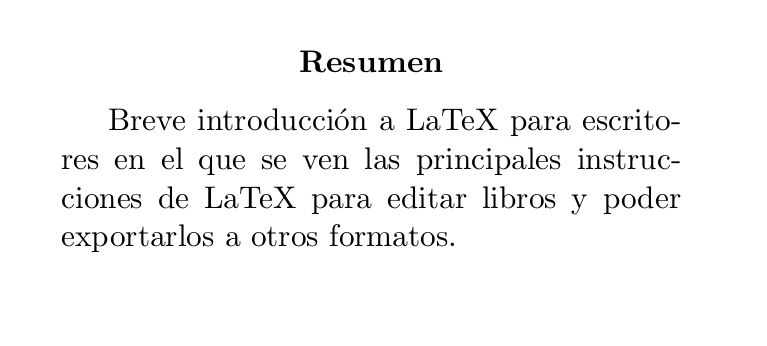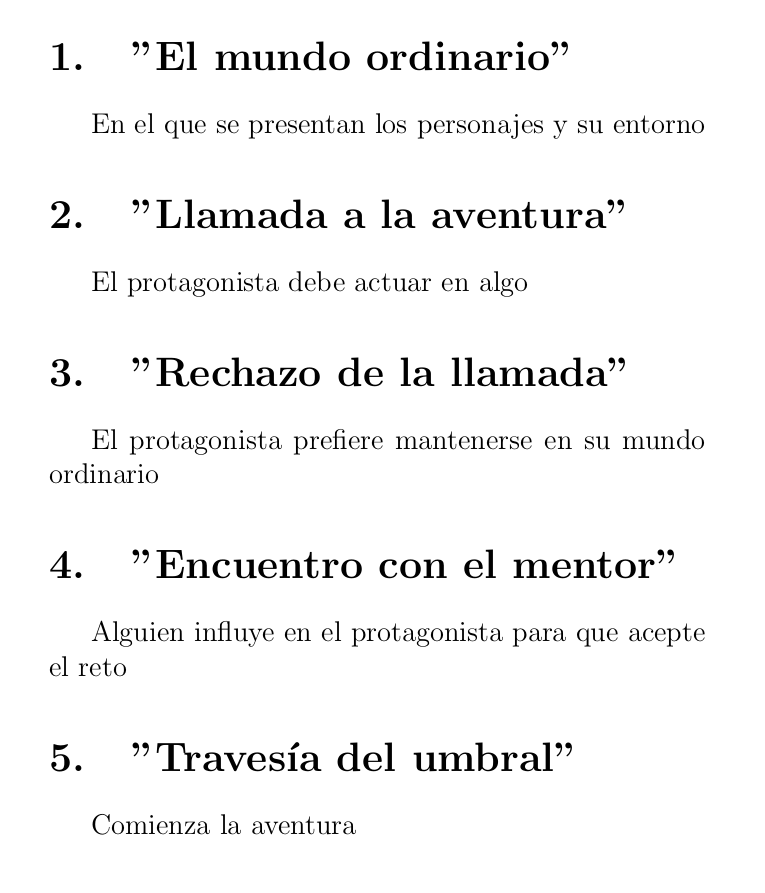LaTeX para escritores - Ejemplos simples
En mi último artículo hice una breve introducción a LaTeX para escritores que ahora voy a ilustar con ejemplos para aquellos que quieran ver el resultado antes de copiar y pegar el código LaTeX.
Portada de un libro:
Se define el título, el autor, la fecha... en el preámbulo y se invoca en el cuerpo del documento con \maketitle:
\documentclass[a5paper,12pt]{book}\usepackage[utf8]{inputenc}\usepackage[activeacute,spanish]{babel}\title{Fuenteovejuna}\author{Lope de Vega}\date{1614}\begin{document}\maketitle\end{document}
Resultado: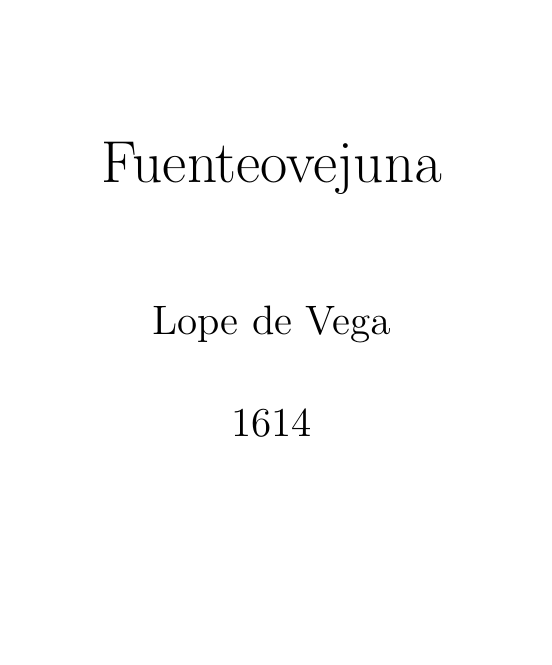
Otra opción de hacer una portada es con {titlepage} que nos ofrece mayor versatilidad a la hora de cambiar el tamaño de las letras, incluso la alineación de los textos:
\documentclass[a5paper,12pt]{book}\usepackage[utf8]{inputenc}\usepackage[activeacute,spanish]{babel}\begin{document}
\begin{titlepage}\begin{center}\begin{Huge}Fuenteovejuna \\\end{Huge}\begin{large}Lope de Vega \\\end{large}\end{center}\begin{flushright}\begin{small}1614\end{small}\end{flushright}\end{titlepage}\end{document}
Cuyo resultado sería:
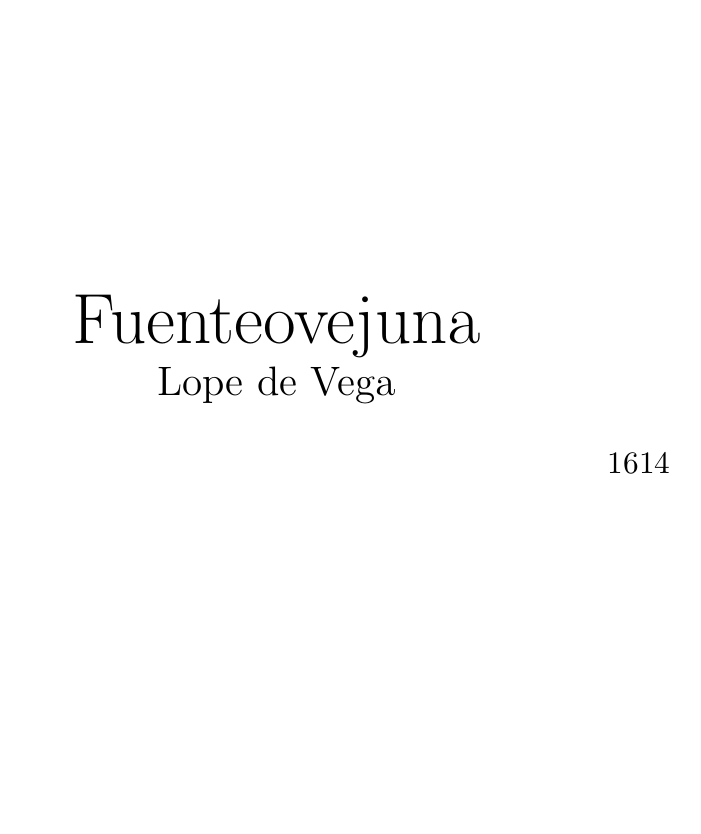
Resumen de artículos
Como ya comentaba en el anterior artículo sobre LaTeX, el resumen no vale para libros, sí para artículos o proyectos:
\documentclass[a5paper,12pt]{article}\usepackage[utf8]{inputenc}\usepackage[activeacute,spanish]{babel}
\begin{document} \begin{abstract} Breve introducción a LaTeX para escritores en el que se ven las principales instrucciones de LaTeX para editar libros y poder exportarlos a otros formatos. \end{abstract}\end{document}
Genera:
Capítulos
\documentclass[a5paper,12pt]{article}
\usepackage[utf8]{inputenc}
\usepackage[activeacute,spanish]{babel}
\begin{document}
\section{''El mundo ordinario''}
En el que se presentan los personajes y su entorno
\section{''Llamada a la aventura''} El protagonista debe actuar en algo \section{''Rechazo de la llamada''} El protagonista prefiere mantenerse en su mundo ordinario \section{''Travesía del umbral''} Comienza la aventura\end{document}
Que genera esto: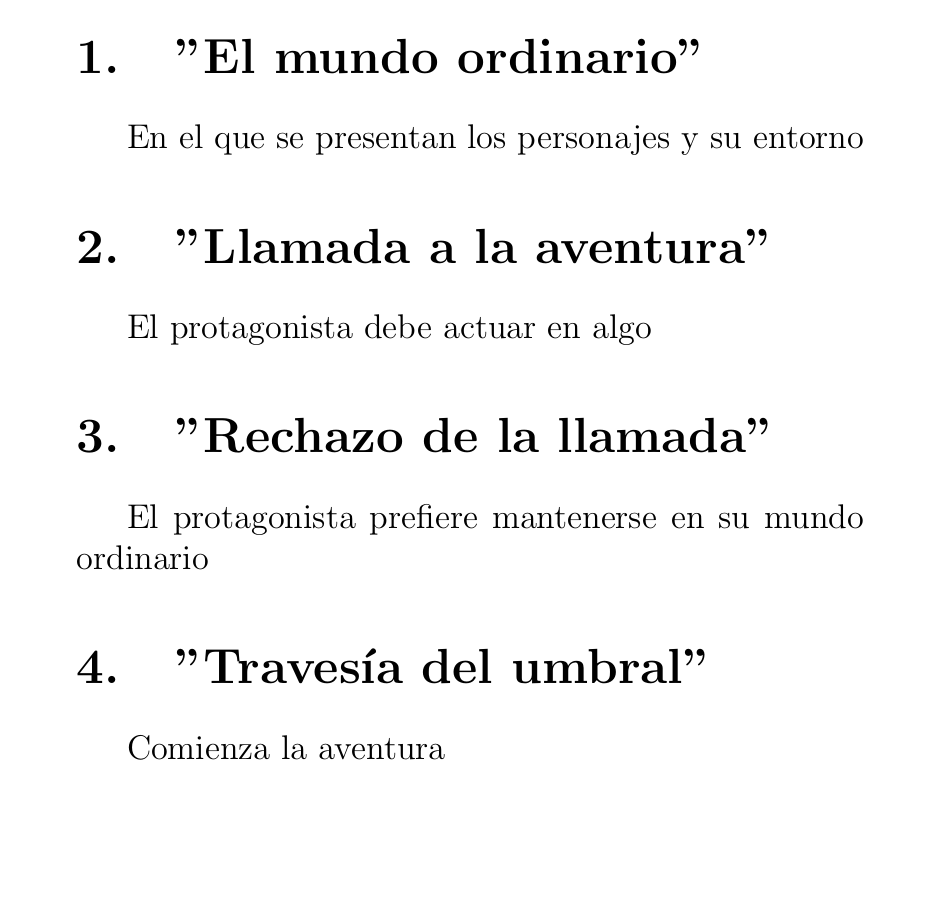
Una de las ventajas de LaTeX es que añadir un nuevo capítulo no necesita una nueva numeración. Los numera automáticamente.
\documentclass[a5paper,12pt]{article}\usepackage[utf8]{inputenc}\usepackage[activeacute,spanish]{babel}
\begin{document} \section{''El mundo ordinario''} En el que se presentan los personajes y su entorno \section{''Llamada a la aventura''} El protagonista debe actuar en algo \section{''Rechazo de la llamada''} El protagonista prefiere mantenerse en su mundo ordinario \section{''Encuentro con el mentor''} Alguien influye en el protagonista para que acepte el reto \section{''Travesía del umbral''} Comienza la aventura\end{document}
Como vemos, numera sin tener que añadir nada más que el nuevo capítulo:
Encabezamiento y pie de página
Vamos a poner en las páginas impares "Aprendiendo LaTeX" "Linux Center"
y en las páginas pares "Linux Center" "Aprendiendo LaTeX"
En todas, en el pie, el número de página:
[code]
\documentclass[a5paper,12pt]{article}
\usepackage[utf8]{inputenc}
\usepackage[activeacute,spanish]{babel}
\usepackage{fancyhdr}
\pagestyle{fancy}
\fancyhead[RO,LE]{Aprendiendo \LaTeX}
\fancyhead[LO,RE]{Linux Center}
\fancyfoot[FO,FE]{\thepage}
\begin{document}
\section{Cabecera y pie de página}
\end{document}
[/code]
Que nos daría un resultado como:Alineación de los textos
[code]
\documentclass[a5paper,12pt]{article}
\usepackage[utf8]{inputenc}
\usepackage[activeacute,spanish]{babel}
\usepackage{fancyhdr}
\pagestyle{fancy}
\fancyhead[RO,LE]{Aprendiendo \LaTeX}
\fancyhead[LO,RE]{Linux Center}
\fancyfoot[FO,FE]{\thepage}
\begin{document}
\section*{Alineación}
\begin{center}
Este texto está centrado
\end{center}
\begin{flushleft}
Este texto está alineado a la izquierda
\end{flushleft}
\begin{flushright}
Este texto está alineado a la derecha
\end{flushright}
\end{document}
[/code]
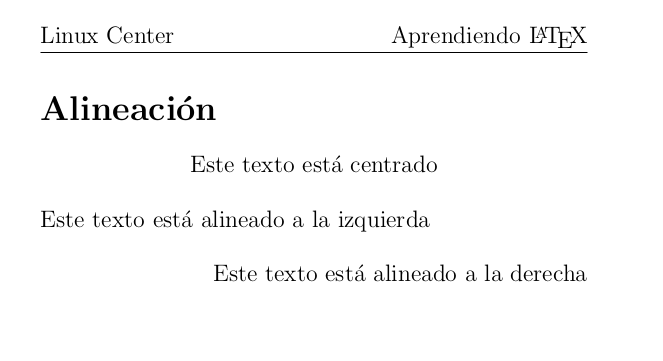
Anotaciones a pie de página
[code]
\documentclass[a5paper,12pt]{article}
\usepackage[utf8]{inputenc}
\usepackage[activeacute,spanish]{babel}
\usepackage{fancyhdr}
\pagestyle{fancy}
\fancyhead[RO,LE]{Aprendiendo \LaTeX}
\fancyhead[LO,RE]{Linux Center}
\fancyfoot[FO,FE]{\thepage}
\begin{document}
\section*{Anotaciones a pie de página}
Fernando Lázaro Carreter \footnote{Zaragoza, 13 de abril de 1923 – Madrid, 4 de marzo de 2004} escribió <>.
\end{document}
[/code]
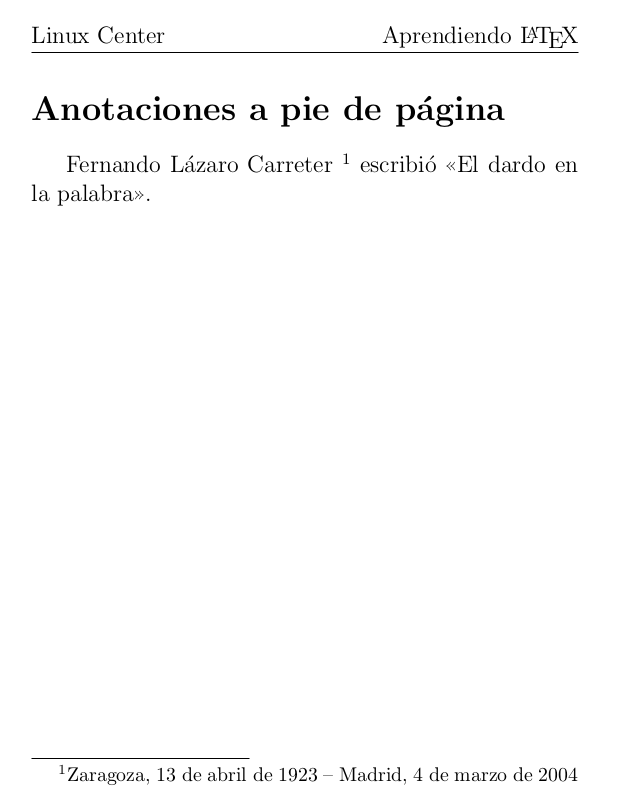
Varias columnas
Se indica en el preámbulo:
\usepackage{multicol}\setlength\columnseprule{0.5pt}
Y en el cuerpo:
\begin{multicols}{3}Texto\end{multicols}
Aprovecho para explicar otro concepto: colocar un texto en apaisado, aquí me viene bien para no cortar los versos en las columnas.
Forma parte del paquete lscape, por lo que tendremos que añadir en el preámbulo:
\usepackage{lscape}
Y en el cuerpo delimitaremos con:
\begin{landscape}
\end{landscape}
Nos quedaría un código así:
[code]
\documentclass[a4paper,12pt]{article}
\usepackage[utf8]{inputenc}
\usepackage[activeacute,spanish]{babel}
\usepackage{fancyhdr}
\pagestyle{fancy}
\fancyhead[RO,LE]{Aprendiendo \LaTeX}
\fancyhead[LO,RE]{Linux Center}
\fancyfoot[FO,FE]{\thepage}
\usepackage{lscape}
\usepackage{multicol}
\setlength\columnseprule{0.5pt}
\begin{document}
\begin{landscape}
\section*{Varias columnas}
\begin{multicols}{2}
\begin{verse}
\begin{center}
Luis de Góngora
\end{center}
Anacreonte español, no hay quien os tope,
que no diga con mucha cortesía,
que ya que vuestros pies son de elegía,
que vuestras suavidades son de arrope.
¿No imitaréis al terenciano Lope,
que al de Belerofonte cada día
sobre zuecos de cómica poesía
se calza espuelas, y le da un galope?
Con cuidado especial vuestros antojos
dicen que quieren traducir al griego,
no habiéndolo mirado vuestros ojos.
Prestádselos un rato a mi ojo ciego,
porque a luz saque ciertos versos flojos,
y entenderéis cualquier gregüesco luego.
\end{verse}
\columnbreak
\begin{center}
Francisco de Quevedo
\end{center}
\begin{verse}
Érase un hombre a una nariz pegado,
érase una nariz superlativa,
érase una alquitara medio viva,
érase un peje espada mal barbado;
Era un reloj de sol mal encarado.
érase un elefante boca arriba,
érase una nariz sayón y escriba,
un Ovidio Nasón mal narigado.
Érase el espolón de una galera,
érase una pirámide de Egito,
las doce tribus de narices era;
Érase un naricísimo infinito,
frisón archinariz, caratulera,
sabañón garrafal morado y frito.
\end{verse}
\end{multicols}
\end{landscape}
\end{document}
[/code]
Y el resultado sería:
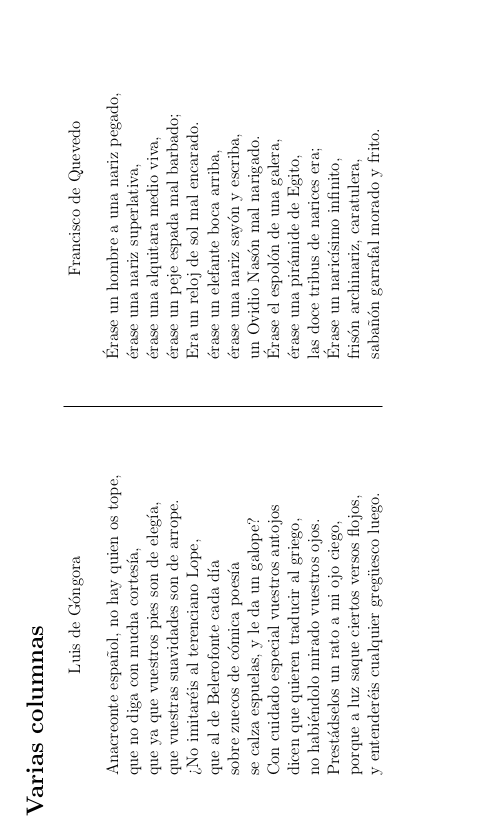
Si lo queremos ver mejor:
Introducción a LaTeX para escritores
Con motivo del NaNoWriMo mucha gente está en este momento en plena ebullición creativa y escritora y por eso quiero explicar unas nociones de LaTeX orientado a escritores, ya que cuando un texto está escrito, reescrito, corregido ortotipográficamente, reescrito, revisado por otras personas, reescrito, corregido el estilo, reescrito... y reescrito unas cuantas veces más, el siguiente paso es compartirlo con más gente, bien mandando el manuscrito a otras personas para que lo lean, enviarlo a editoriales o autopublicarlo.
Y aquí es cuando llega el primer problema, ¿en qué formato mandarlo y cómo editarlo?
El mundo editorial es amplísimo y cada editorial selecciona los formatos de recepción de manuscritos que desea, por lo que lo mejor es maquetar el libro de tal manera que el cambio entre formatos sea lo más sencillo posible.
Y si amplio es el mundo editorial, mucho más amplio es el mercado, por lo que aquí no hay duda alguna: hay que publicar y compartir los contenidos en formatos que pueda leer el mayor número de personas: mobi, epub, pdf, ps, html...
Para poder convertir un texto a distintos formatos de una manera sencilla, rápida y con garantías de que en la transformación de formato no va a haber una transformación de la maquetación, lo mejor es editarlo en LaTeX o en html y luego exportarlo a otros formatos.
En este artículo hablaré de LaTeX para escritores y en otro artículo haré lo mismo con html. Y ustedes elijan en qué formato maquetar sus textos.
¿Qué es LaTeX?
LaTeX es un sistema de composición de textos que se basa en instrucciones independientes del texto, es decir, por un lado escribimos el texto y por otro le damos el formato.
De hecho, yo siempre lo hago así, tanto con LaTeX como con html. Primero escribo el texto y luego le doy formato.
¿En qué programa se edita LaTeX?
Otra ventaja de usar LaTeX es que podemos usar cualquier editor de texto:
- vi
- GNU Emacs
- nano
- gedit
- Geany
¿Cómo se transforma un texto editado en LaTeX a otros formatos?
Es necesario un compilador de LaTeX, en GNU/Linux tenemos TexLive, que se puede instalar en modo básico:
sudo apt-get install texlive-base
o la versión completa:
sudo apt-get install texlive-full
Nunca he usado la versión básica por lo que me centraré en la completa. LaTeX es software libre y hay versiones para otros sistemas operativos. Una búsqueda en Google devolverá qué programas se pueden usar en otros sistemas distintos a GNU/Linux.
Exportar a pdf, html, epub u otros formatos
Desde la consola:pdflatex fichero.tex
O también podemos usar un programa mucho más genérico: pandoc
pandoc -s original.tex -o fichero.extension
Pandoc es como convert, simplemente indicándole la extensión del fichero de salida le da ese formato.
Instrucciones de LaTeX
Visto cómo crear el entorno de trabajo para editar con LaTeX, pasemos a lo divertido: maquetar un texto.
Para ello, abrimos nuestro editor de texto favorito con el texto a maquetar, a poder ser en texto plano, y vamos a darle formato.
Veamos un ejemplo muy sencillo de uso:
Abrimos vi, o cualquier otro editor de textos, y escribimos:\documentclass{article}\begin{document}¡Hola, mundo!Este es mi primer texto con \LaTeX{}.Estoy feliz^2: feliz por usar \LaTeX{} y feliz por compartirlo con ustedes.Pero no sé si esta frase se verá bien. Estoy usando tildes y eso me puede hacer la puñeta.\end{document}
Guardamos como holamundo.tex, o el_nombre_que_queramos.tex, y ejecutamos:pdflatex holamundo.tex
Y nos saldrá esto:
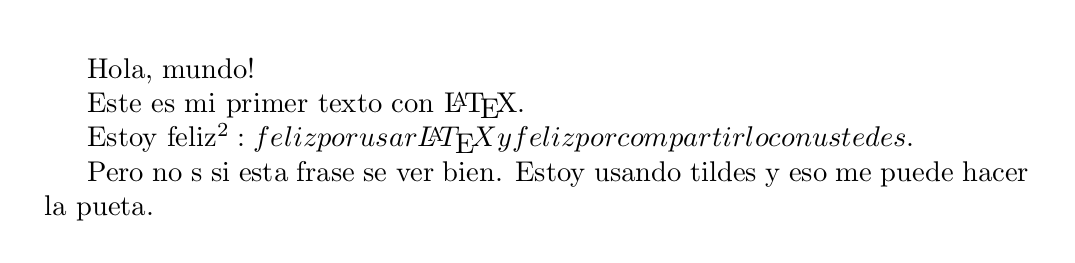
No se ve bien, así que vamos a mejorarlo:\documentclass{article}\usepackage[utf8]{inputenc}\usepackage[activeacute,spanish]{babel}\begin{document}¡Hola, mundo!Este es mi primer texto con \LaTeX{}.\preEstoy feliz^2:\newline\textrm{feliz por usar \LaTeX{}} \newline\textrm{y feliz por compartirlo con ustedes.}\newline\pre\textrm{Pero no sé si esta frase se verá bien. Estoy usando tildes y eso me puede hacer la puñeta.}\end{document}
Ahora nos mostrará el texto bien formateado:
El ejemplo anterior era muy sencillo, pero vemos dos partes diferenciadas, primero le decimos que el tipo de documento es un artículo y luego trabajamos con el texto.
En LaTeX estas partes se conocen como preámbulo y documento.
El tamaño importa. Siempre, pero más en el preámbulo.
En LaTeX primero de todo hay que indicar el tipo de documento. Esto se hace con
\documentclass{tipo_de_documento}
Fundamentalmente hay tres tipos de clases de documentos:
article: artículos, textos cortos
report: se suele usar para proyectos
book: libros
Aunque hay más tipos, como letter para cartas, pero una carta bien se podría maquetar como "article".
Aquí le podemos indicar formato de la página. Bien si queremos un formato estándar como pueda ser DIN A4, DIN A5... o si queremos un tamaño especial y el tamaño de la letra. Es muy importante si vamos a maquetar un libro, elegir bien el tamaño del soporte sobre el que queremos que se lea el texto. Y que el tamaño de la letra sea el adecuado.
Luego según qué formato, el usuario podrá ampliar o reducir el tamaño de la letra o cambiar el tamaño del documento, pero eso es cuestión del usuario.
Veamos distintas formas de seleccionar el tamaño del documento.
Formato estándar:
\documentclass[a4paper,10pt]{article}
En el tamaño del papel le podemos indicar:
a4paper
a4paper
...
Si tiene una o dos caras:
oneside
twoside
En el preámbulo también podemos añadir paquetes adicionales. Por ejemplo, si escribimos en español, podemos indicar que añada paquetes con eñes, tildes, diéresis...:\usepackage[utf8]{inputenc}\usepackage[activeacute,spanish]{babel}
Interlineado
Se define con:\renewcommand{\baselinestretch}{factor_de_interlineado}
Donde podemos indicar un número decimal como factor de interlineado.
De esta forma no tendremos que editar a mano cada vez que queramos que se muestre una tilde ni que nos pase como en el primer ejemplo.
Dando formato al texto
Una vez definido el preámbulo, pasamos a la edición del texto, que será lo que compilará LaTeX al transformar el fichero .tex a excepción de los comentarios, que son notas que nos podemos dejar para indicar si tenemos que revisar algo, si le dejamos apuntado algo a otra persona con la que estamos editando el texto o cualquier anotación que no queramos que se muestre en el documento final.
Comentarios
% Esto es un comentario, ya que va con un signo de porcentaje delante
Comienzo y fin de documento
\begin{document}
Este es el texto del documento. Todo lo que vaya después del end no será procesado. Pero lo que esté entre begin y end, sí será procesado. \end{document}
Título
\title{Aquí escribo mi título}
Autor
\author{Nombre del autor}
Fecha de edición
\date{Fecha de edición}
Resumen del artículo o proyecto
El bloque abstract sólo funciona en report y article, no en book.
Esto vale:
\begin{abstract}
Breve introducción a LaTeX para escritores en el que se ven las principales instrucciones de LaTeX para editar libros y poder exportarlos a otros formatos.
\end{abstract}
Esto no vale:
\begin{abstract}
Este es el resumen del libro en el que unos personajes están en un lugar y les ocurren cosas.
\end{abstract}
Títulos y subtítulos
Cualquier libro puede tener capítulos, secciones, subsecciones, subsecciones de las subsecciones, párrafos, subpárrafos... Veamos sus instrucciones
\chapter{Título del capítulo}
\section{Título de la sección}
\subsection{Título de la subsección}
\subsubsection{Título de la subsección de la subsección}
\paragraph{Título del párrafo}
\subparagraph{Título del subpárrafo}
Estas instrucciones numeran automáticamente las secciones, subsecciones, los capítulos... por lo que no hace falta indicar la numeración y añadir una nueva instrucción supone que se renumeran automáticamente.
Si queremos que algún apartado no esté numerado se le indica al compilador con un asterisco entre la instrucción y el corchete de apertura del título:\chapter*{Título no numerado de un capítulo}
Cabecera de las páginas
Se define con \pagestyle y puede tener los siguientes valores:
empty: vacía, no tiene ni cabecera ni pie de página
plain: cabecera vacía, numeración de página al pie.
headings: cabecera con el título de los capítulos y las secciones
myheadings: texto definido por el usuario
Si se usa
\pagestyle{myheadings}
Se define el texto a mostrar con:
\markboth{Texto alineado a la izquierda}{Texto alineado a la derecha}
Numeración de las páginas
Se definen con:
\pagenumbering{formato_de_numeración}
Que suelen tener los siguientes valores:
arabic -> numeración árabe del 0 al 9
Roman -> numeración romana en mayúsculas. Si se quiere en minúsculas, es roman
Alph -> numeración alfabética de la A a la Z mayúsculas. Si se quiere en minúsculas, es alph
Formato de las letras
Se puede cambiar el formato de tipo de letra con:
\textrm{Texto en letra redonda}
\textit{Texto en cursiva}
\texttt{Texto con tipografía de máquina de escribir}
\textbf{Texto en negrita}
Tamaño de las letras
Los tamaños de las letras también se puede modificar, dejo la lista por orden de la más pequeña a la más grande. Nótese que tanto la instrucción como el texto va entre llaves:
{\tiny Texto}
{\scriptsize Texto}
{\footnotesize Texto}
{\small Texto}
{\large Texto}
{\Large Texto}
{\LARGE Texto}
{\huge Texto}
{\Huge Texto}
Alineación del texto
\begin{center}Este texto está centrado\end{center}\begin{flushleft}Este texto está alineado a la izquierda\end{flushleft}\begin{flushright}Este texto está alineado a la derecha\end{flushright}
Poemas
Para maquetar poemas en LaTeX está el bloque "verse" que acota el comienzo y el final del poema. Los versos se separan con \\\begin{verse}\begin{center}Escritura\end{center}Mi psicólogo mide doce centimientros\\y vive en un estuche \\terapias de papel y tinta \\si la vida es pasajera mis palabras infinitas \\abro el bloc pronto por la mañana \\cuando la pizarra de la menta \\ aun no ha sido emborronada \\por los sucesos de la jornada \\\begin{flushright}Xhelazz\end{flushright}\end{verse}
Nos daría un resultado así:
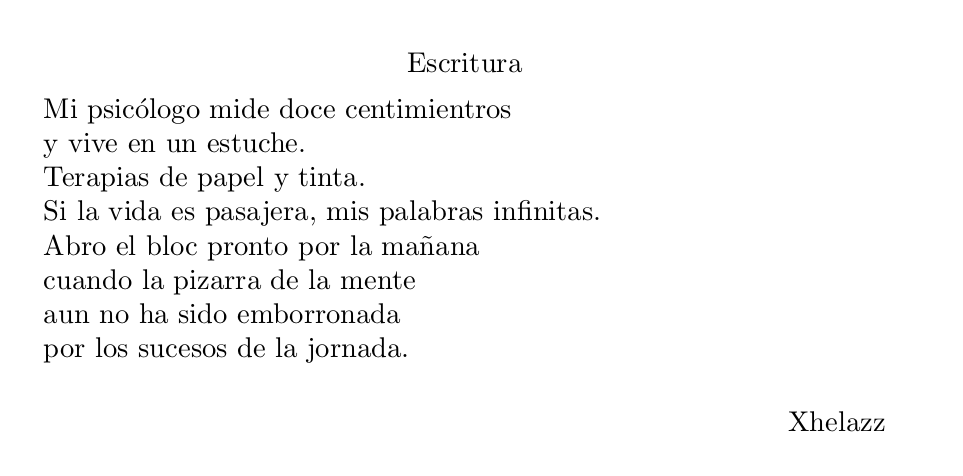
Acotaciones al pie de página
\footnote{Esto es una nota al pie de página}

Salto de párrafo
Para hacer un salto de párrafo tenemos dos opciones:
Dejar una línea en blanco entre párrafo y párrafo
Usar la instrucción \par
Sangría
Por defecto LaTeX sangra la primera línea de un párrafo. Para evitarlo:\noindent
Salto de línea
\newline
Caracteres especiales
Aquí no voy a poner más que unos pocos caracteres especiales que puedan usarse de forma más o menos habitual por parte de escritores, que es el público objetivo de este artículo, aunque LaTeX permita trabajar con fórmulas matemáticas, no las veremos aquí.
^ Superíndice. Por ejemplo: E=mc^2
_ Subíndice. Por ejemplo: H_2O
Tildes y eñes
Aunque añadiendo los paquetes:\usepackage[utf8]{inputenc}\usepackage[activeacute,spanish]{babel}
no necesitaríamos indicar a LaTeX que una letra lleva tilde o es eñe, dejo aquí los códigos por si alguien los necesitase o no pudiese usar paquetes adicionales:
\’a -> á
\’e -> é
\’i -> í
\’o -> ó
\’u -> ú
\’A -> Á
\’E -> É
\’I -> Í
\’O -> Ó
\’U -> Ú
̃
\~n -> ñ
\~N -> Ñ
Comillas españolas
Para escribir comillas españolas o latinas, se escribe menor que menor que, el texto a entrecomillar, mayor que mayor que y LaTeX lo transforma a las dobles comillas españolas:
<<Este texto está entre comillas españolas>>
Resultado:

Libros con varias columnas
Aunque esto es más habitual en periódicos o revistas, también podemos querer maquetar nuestro libro en varias columnas. Para eso usaremos el paqute multicol y definiremos la separación entre las columnas con columnseprule, después en el texto indicaremos el número de columnas:\usepackage{multicol}\setlength\columnseprule{0.5pt}\begin{document}\begin{multicols}{3}\blindtext\end{multicols}
Bloque de bibliografía
\begin{thebibliography}{00}\bibitem{1}Primera referencia\bibitem{2}Segunda referencia\bibitem{3}Tercera referencia\end{thebibliography}